広島市南区へ訪問サポート。
依頼内容は、iPad、iPod、ノートパソコンが無線で使用出来なくなった。電源を抜いて再起動させてみたが改善されない。
実際にルータを拝見すると、二重ルータ状態!
ルータにログインする必要があるのですが、ログインパスワードが分からない・・・。
BUFFALO 無線ルータをリセットしてデフォルト状態に戻し、ブリッジモードに切り替え。
ブラウザを起動させると、繋がる様になっていました。時々ありますね・・・。この様な事が!
ただ、この状態ではBUFFALO 無線ルータにアクセスできません。ブリッジモードデフォルト設定が「192.168.11.100」になっているからです。
既に「192.168.11.xxx」のIPアドレスが割り当てられている場合はアクセス可能です。
では、「コントロールパネル」→「ネットワーク接続」→「ローカルエリア接続」を右クリックして「プロパティ」を選択。
「インターネットプロトコルバージョン 4 (TCP/IPv 4)」を選択してプロパティを開きます。
「次のIPアドレスを使う」に切り替えてIPアドレスを変更します。
IPアドレス 192.168.11.2 サブネットマスク 255.255.255.0 デフォルトゲートウェイ 192.168.11.1
その他は空のままでOKです。
この状態でブラウザを起動させ、アドレスバーに192.168.11.100と入力すればBUFFALO 無線ルータにアクセスできます。
BUFFALO 無線ルータにアクセスしたら「LAN設定」を開き、「LAN側IPアドレス」→「手動設定」に切り替えIPアドレスを指定します。
IPアドレス 192.168.11.100(修正前) → 192.168.1.100(修正後) サブネットマスク そのまま
最初に指定した「インターネットプロトコルバージョン 4 (TCP/IPv 4)」のIPアドレス「IPアドレスを自動で取得する」に変更して完了です。
192.168.1.100でBUFFALO 無線ルータにアクセス可能になりました。



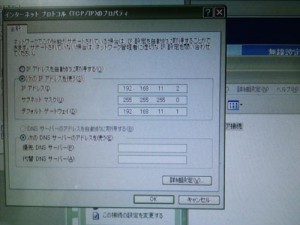
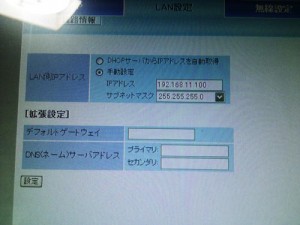
コメント